

Por Gina Barrow, Última atualização: February 10, 2022
“Estou tentando transferir algumas músicas novas para o meu iPhone, mas o iTunes não me permite. Como faço para corrigir algumas músicas não sincronizam com o iPhone? Obrigado"
O iTunes oferece quase tudo o que você precisa para manter seu iPhone na rede. Ele mantém você entretido oferecendo músicas, programas de TV, filmes, podcasts, audiolivros e muito mais!
Às vezes, sincronizar arquivos do iTunes para o iPhone não parece muito fácil. Há muitas interferências possíveis ao longo do caminho. O problema piora quando você recebe um erro de sincronização do iTunes.
Erros de sincronização podem ser causados por muitas coisas, podem ser seus cabos USB, versão do iTunes, versão do iOS e muito mais. Hoje, descobriremos por que você não conseguiu transferir suas músicas ou alguns as músicas não sincronizam iPhone. Descubra qual método de solução de problemas funciona melhor!
Dica: Se você estiver interessado em sincronizando fotos do iPhone para o seu computador, você pode consultar outro guia.
Parte 1. Por que algumas de suas músicas não sincronizam com o iPhone?Parte 2. 6 métodos rápidos e simples para corrigir algumas músicas que não sincronizam com o iPhoneParte 3. Melhor alternativa ao iTunes na transferência de músicasParte 4. Resumo
Além de ficar frustrado com as músicas que você não pode sincronizar, você também fica confuso sobre o motivo de sua iTunes não sincronizará algumas de suas músicas com o seu iPhone. Mas antes de prosseguir na correção do problema, é melhor que você conheça as possíveis razões pelas quais isso aconteceu.
Ao entender a possível causa raiz, você pode avaliar o problema e iniciar a solução de problemas.
Siga estes 6 métodos simples para resolver algumas das músicas que não sincronizam com o seu iPhone:
Inicialmente, quando você recebe o erro de sincronização, você pode se perguntar o que deu errado e a primeira coisa que vem à mente é o cabo que você está usando. Às vezes, o cabo não consegue estabelecer uma boa conexão entre os dispositivos e pode causar erros.
Verifique se o cabo USB que você está usando está em boas condições junto com as portas. Inspecione quanto a detritos ou peças quebradas. Você também pode usar um pedaço de tecido de algodão macio para limpar as portas se estiver suja.
Outra opção que você pode fazer é usar outro cabo USB para testar se o problema está no referido acessório.
Como sempre recomendamos em todos os nossos guias de solução de problemas do iOS, softwares incompatíveis podem causar problemas e dores de cabeça. Um dos cenários mais comuns para um erro de sincronização no iTunes é o software desatualizado.
O iTunes deve ser atualizado para evitar problemas durante a sincronização, restauração e atualização de seus iDevices. Crie o hábito de verificar a atualização mais recente do iTunes antes de conectar seu iPhone.
Para fazer isso, vá para iTunes> clique em Ajuda e, finalmente, clique em Verificar atualizações. Siga as instruções na tela sobre como baixar e instalar a versão mais recente.
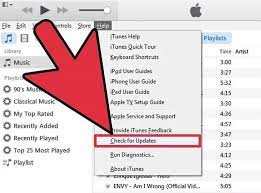
Uma conexão instável com a Internet também é uma das principais causas de erros de sincronização. Certifique-se de ter um sinal de internet estável e excelente antes de realizar a operação de sincronização.
Aconselhamos vivamente que realize a sincronização das suas músicas em casa ou onde tenha sinal de internet suficiente.
Você também pode desligar e ligar o Wi-Fi novamente para testar. Basta deslizar para cima para abrir o Centro de Controle e desligar o ícone Wi-Fi e tocar novamente após alguns segundos. Então você também pode fazer o mesmo no computador. Reconecte os dois dispositivos e tente sincronizar novamente.
Outra coisa que você precisa considerar durante a sincronização é a fonte de suas músicas. Se você estiver inscrito no Apple Music, verifique se todos os seus dispositivos ativaram a Biblioteca de sincronização.
Se algumas de suas músicas que foram compradas e baixadas do Apple Music não estiverem sendo exibidas ou sincronizadas, tente desativar temporariamente a Biblioteca de Sincronização e ligá-la novamente.
Você não pode ver essa opção no seu iPhone se não estiver inscrito no Apple Music. Depois que a biblioteca de sincronização estiver sendo atualizada ou desativada, você verá uma notificação na parte superior da opção Biblioteca no aplicativo Apple Music.
Você adicionou todas as músicas à biblioteca do iTunes? Talvez você tenha esquecido de mesclar as pastas pelo qual não viu algumas de suas músicas.
É melhor consolidar todas as pastas de música na biblioteca do iTunes para evitar confusão e problemas durante a sincronização.
Por fim, um dos cenários mais comuns que encontramos em uma operação de sincronização é o espaço disponível que seu iPhone pode oferecer. Lembre-se de que suas músicas podem ocupar muito espaço e é importante verificar o armazenamento disponível que resta antes do processo de sincronização.
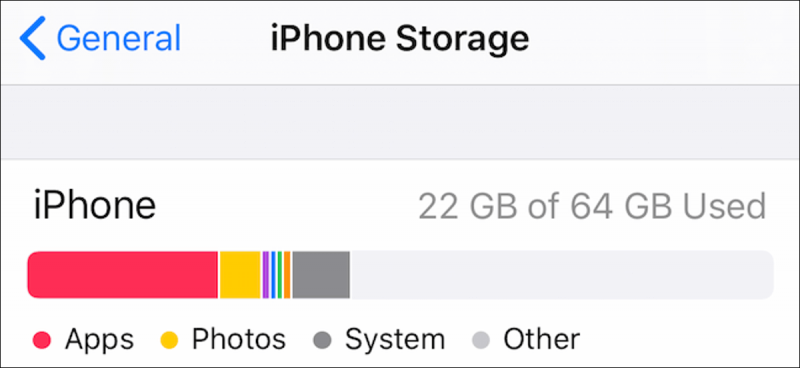
Existem muitos outros aplicativos que você pode usar para transferir músicas para o seu iPhone. O iTunes pode ser a plataforma oficial, mas existem outros aplicativos que oferecem uma experiência melhor. Um dos softwares mais ruidosos hoje é Transferência de telefone FoneDog.
Este software oferece muitos benefícios, como os seguintes:
Transferência telefônica
Transfira arquivos entre iOS, Android e Windows PC.
Transfira e faça backup de mensagens de texto, contatos, fotos, vídeos, músicas no computador facilmente.
Totalmente compatível com os mais recentes iOS e Android.
Download grátis

Para saber mais sobre como o FoneDog Phone Transfer é capaz de transferir suas músicas com eficiência, siga estes:

O tempo de processamento da transferência varia de acordo com a carga de dados que você está transferindo. No entanto, você pode ver seu progresso na tela.
FoneDog Phone Transfer é altamente versátil, você pode até pegar as músicas de outra fonte e transferi-las para o seu iPhone. Tira todo o estresse que a sincronização do iTunes lhe deu!
Dica: Você também pode saber mais informações sobre transferindo sua música do computador para o iPhone.
As pessoas também leramComo transferir música do ipod para o computadorComo transferir músicas do iTunes para o iPhone
Talvez, agora você esteja ciente do porquê alguns as músicas não vão sincronizar com o iPhone. Existem várias razões para esse problema, mas, felizmente, também existem muitas maneiras de resolvê-lo.
Fornecemos 6 dos melhores métodos que você pode usar para resolver a sincronização do iTunes. No entanto, se você quiser usar uma alternativa melhor, descubra e explore Transferência de telefone FoneDog.
Deixe um comentário
Comentário
Transferência telefônica
Transfira dados do iPhone, Android, iOS e Computador para qualquer lugar sem qualquer perda com o FoneDog Phone Transfer. Como foto, mensagens, contatos, música, etc.
Download grátisArtigos Quentes
/
INTERESSANTEMAÇANTE
/
SIMPLESDIFÍCIL
Obrigada! Aqui estão suas escolhas:
Excelente
Classificação: 4.5 / 5 (com base em 104 classificações)